
Turinys:
- 1 žingsnis: medžiagos
- 2 veiksmas: saugiai įdėkite CR2032 baterijas
- 3 žingsnis: prijunkite akumuliatoriaus laikiklio kabelį prie duonos lentos
- 4 žingsnis: Neopikselis
- 5 veiksmas: patikrinkite „SkiiiD“rekomenduojamą kaištį
- 6 žingsnis:
- 7 žingsnis:
- 8 žingsnis:
- 9 veiksmas:
- 10 veiksmas:
- 11 žingsnis: Surinkite
- 12 žingsnis: kodavimas
- 13 žingsnis:
- Autorius John Day [email protected].
- Public 2024-01-30 10:46.
- Paskutinį kartą keistas 2025-01-23 14:59.
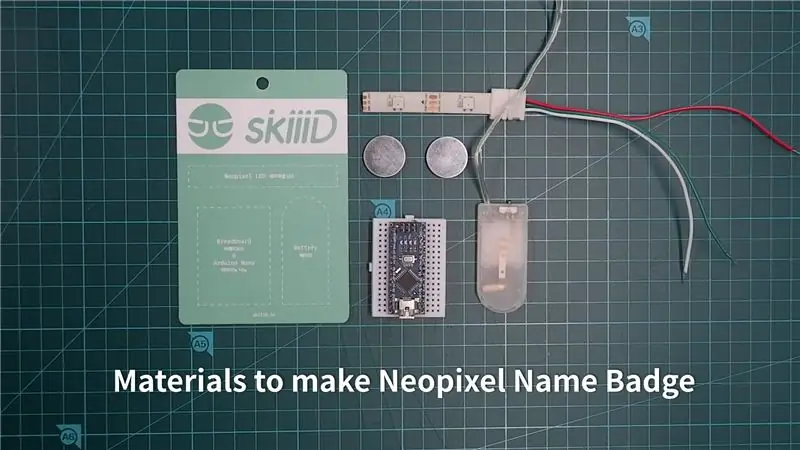

„Maker Faire Seoul 2019“skiiiD dovanos „Arduino Nano“ir „Neopixel“! Instrukcija, kaip naudoti „NeoPixel“ir „Arduino“su skiiiD.
1 žingsnis: medžiagos
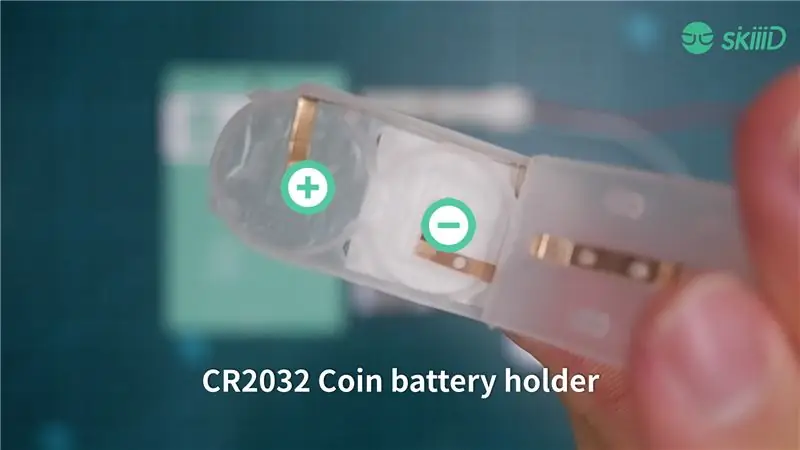
Ženklas x 1
CR2032 monetų elementų baterija X2
Monetų elementų laikiklis X1
Neopikselio juostelė X1
„Arduino Nano X1“
Mini duonos lenta X1
2 veiksmas: saugiai įdėkite CR2032 baterijas

Įdėkite CR2032 monetų baterijas į baterijų laikiklį.
3 žingsnis: prijunkite akumuliatoriaus laikiklio kabelį prie duonos lentos


Paruoškite „Arduino Nano“ir duonos lentą.
Tada prijunkite akumuliatoriaus laikiklio + kabelį prie VIN
ir - kabelis į GND
4 žingsnis: Neopikselis



Išsiaiškinkite dešinįjį „Neopixel“prievadą
5 veiksmas: patikrinkite „SkiiiD“rekomenduojamą kaištį
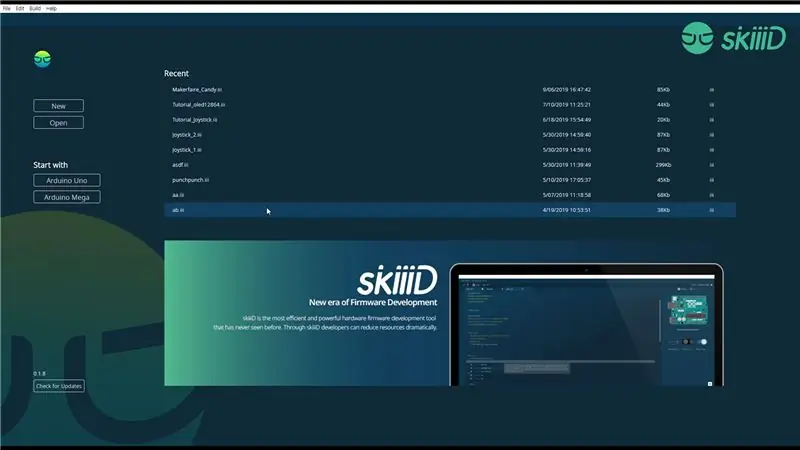
Spustelėkite mygtuką „Naujas“.
6 žingsnis:
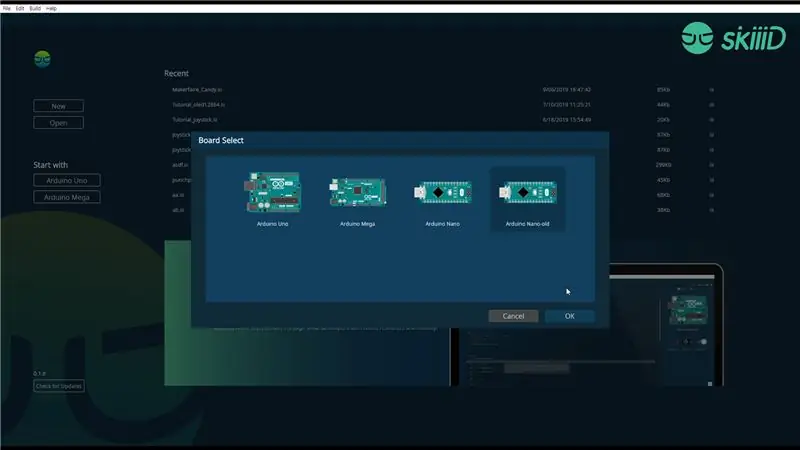
Tada pasirinkite paruoštą lentą. Mūsų atveju mes naudojame „Arduino Nano“(seną įkrovos įkroviklį).
7 žingsnis:
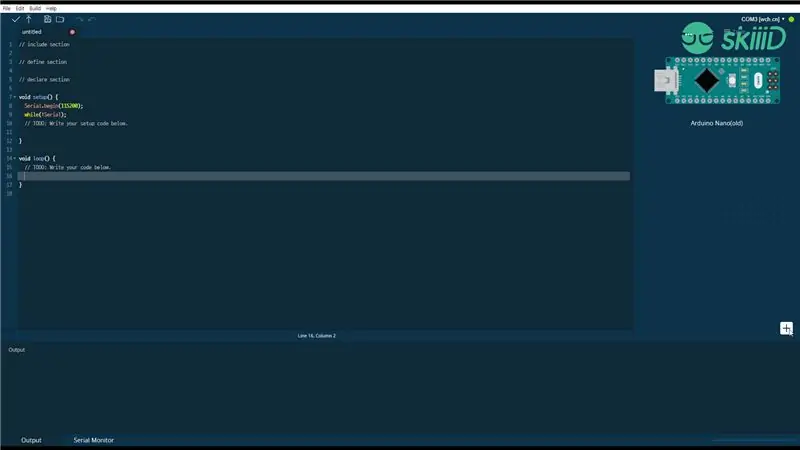
Spustelėkite + mygtuką dešinėje.
8 žingsnis:
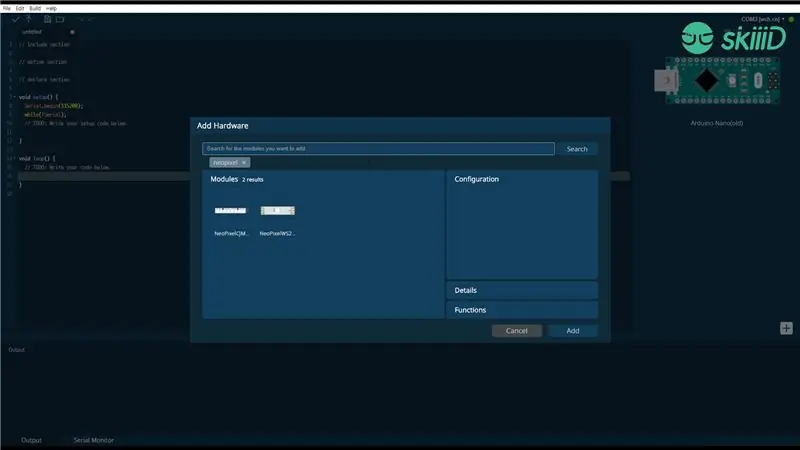
Ieškokite arba pasirinkite „Neopixel SW2812“.
9 veiksmas:
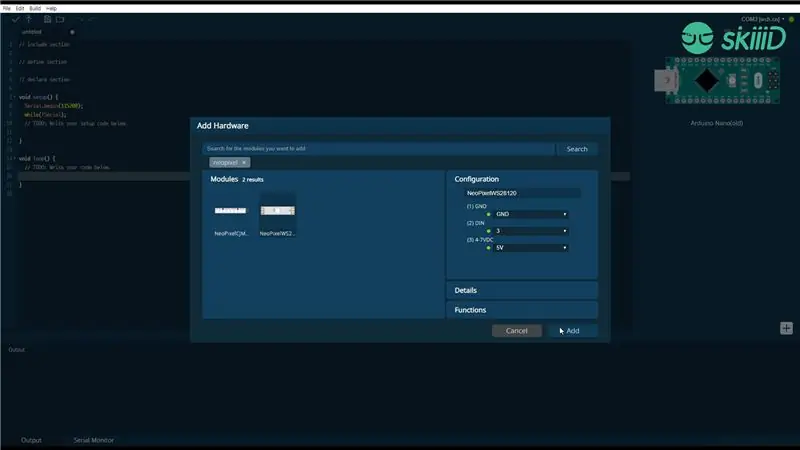
Spustelėjus komponentą, galima išsiaiškinti, kokį kaištį rekomenduojama naudoti.
*galite konfigūruoti
GND: GND
DIN: 3
4-7VDC: 5V
10 veiksmas:

Remiantis „Pin“nuoroda, uždėkite „Neopixel“laidus ant duonos lentos
11 žingsnis: Surinkite

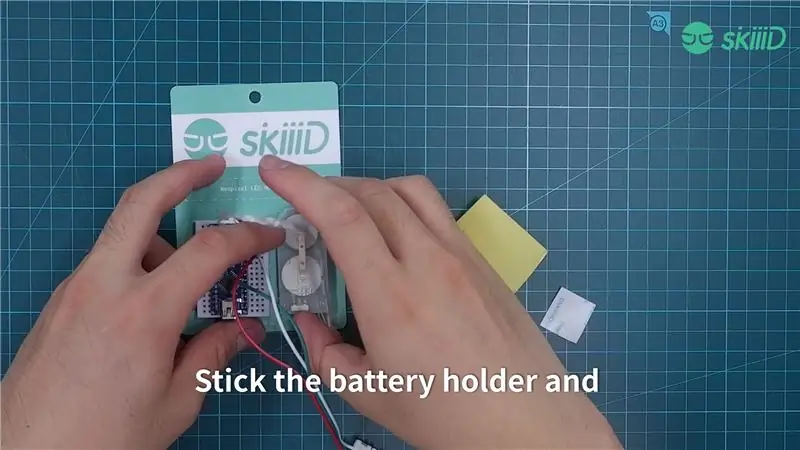

Klijuokite visas medžiagas.
12 žingsnis: kodavimas
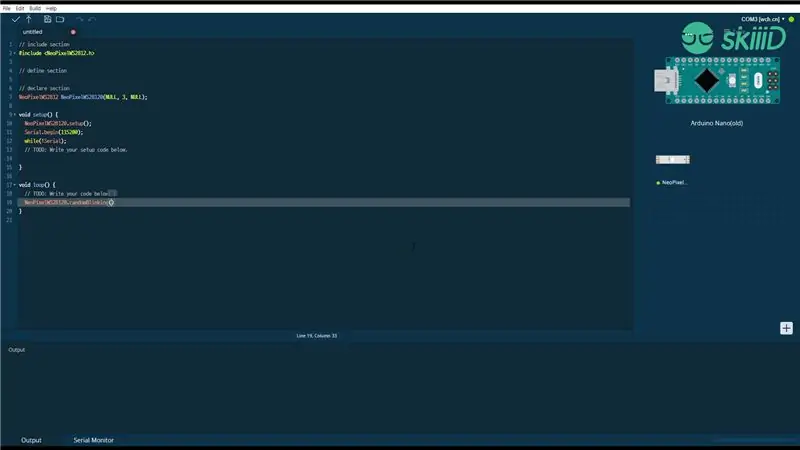
Grįžkime prie skiiiD redaktoriaus.
Įveskite žemiau esantį kodą arba kodavimui naudokite automatinio užbaigimo funkciją.
„NeoPixelWS28120.randomBlinking“();
13 žingsnis:
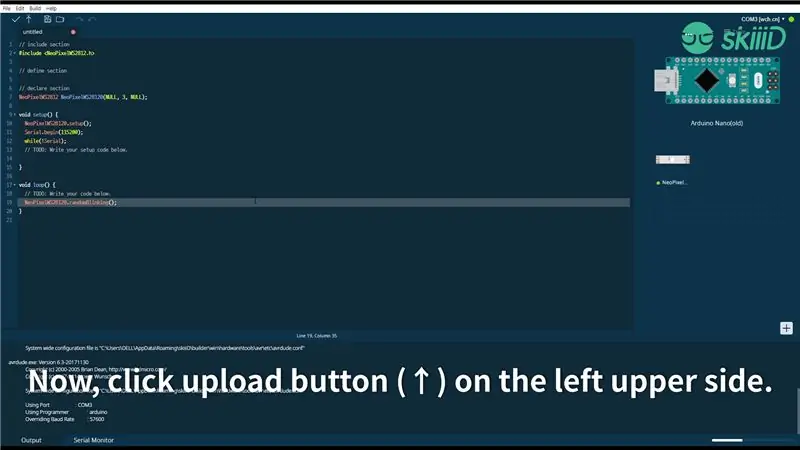
Kairėje viršutinėje pusėje spustelėkite mygtuką Įkelti.
Rekomenduojamas:
„IKEA Växer“įsilaužimas: 12 žingsnių (su nuotraukomis)

Įsilaužimas į „IKEA Växer“: Štai greitas savaitgalio projektas, skirtas automatizuoti IKEA „Växer“(+ Krydda) patalpų kultivatoriaus šviesą, integruojant ją į „Home Assistant“naudojant mikrovaldiklį ir „ESPHome“. Tai daroma prielaida, kad jūs jau pradedate naudoti „Home Assistant“
Šaunus nešiojamojo kompiuterio jutiklinės dalies įsilaužimas „Arduino“projektams!: 18 žingsnių (su nuotraukomis)

Šaunus nešiojamojo kompiuterio jutiklinės plokštės įsilaužimas į „Arduino“projektus!: Kiek anksčiau, kai užsiėmiau PS/2 jutikliniu kilimėliu su „Arduino“mikrovaldikliu, sužinojau, kad du jo jungtys gali būti naudojami kaip skaitmeniniai įėjimai. Šioje instrukcijoje sužinokime, kaip galime panaudoti PS/2 jutiklinės dalies priedą
Įsilaužimas į Londono metro jubiliejinės linijos durų mygtuką: 12 žingsnių (su nuotraukomis)

Įsilaužimas į Londono požeminės jubiliejinės linijos durų mygtuką: Londono transporto muziejaus parduotuvėje parduodami nebenaudojami durų mygtukai iš „Jubilee Line“(yra ir kairė, ir dešinė). Jei ketinate vykdyti projektą, kuriam reikia tam tikro mygtuko ir indikatoriaus lemputės, būsite „
„Tinkercad“išmokite lituoti ženklelį: 5 žingsniai (su nuotraukomis)

„Tinkercad“išmokite lituoti ženklelį: išmokite lituoti naudodami šį „Tinkercad“ženklelį! Pritvirtinkite keletą dalių prie pasirinktinės plokštės ir su pasididžiavimu dėvėkite žėrintį Peterio pingvino smeigtuką. Jei esate pedagogas, galbūt pasiėmėte rinkinį viename iš mūsų renginių. Komplekto inventorius: Peteris Penas
Padarykite „Techie“vardo ženklelį: 8 žingsniai

Sukurkite „Techie“vardo ženklelį: susigrąžinkite atmestą technologiją ir pasidarykite vardo žymą, kuri amžinai jus pavadins techninio elito nariu. Arba bent jau pakvieskite jus į nerd pride filmų vakarą. Ar kažkas
